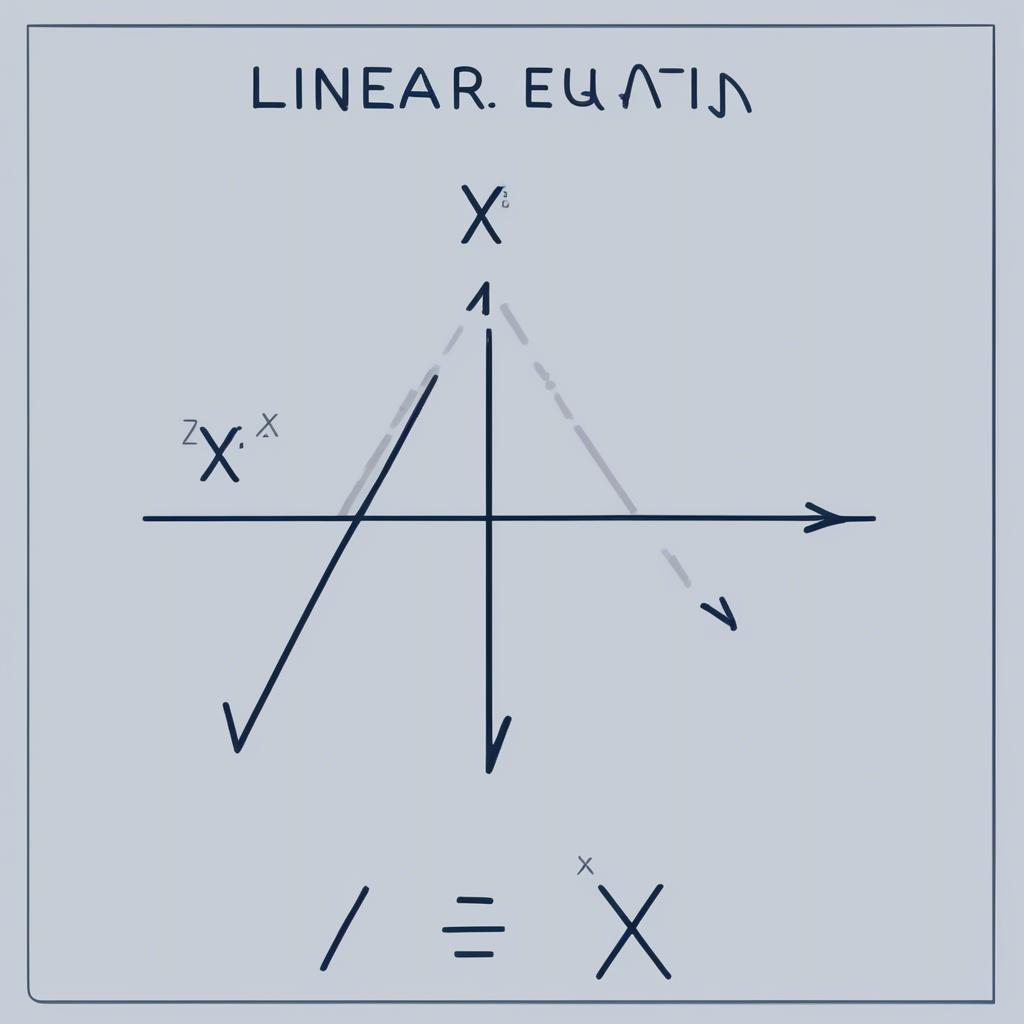Cài đặt mật khẩu cho Win 7 là bước quan trọng để bảo vệ dữ liệu cá nhân và thông tin quan trọng trên máy tính của bạn. Bài viết này sẽ hướng dẫn chi tiết cách thiết lập và quản lý mật khẩu trên hệ điều hành Windows 7, giúp bạn an tâm hơn khi sử dụng máy tính.
Tại Sao Cần Cài Đặt Mật Khẩu Cho Win 7?
Việc cài đặt mật khẩu cho Win 7 không chỉ đơn thuần là thêm một lớp bảo mật, mà còn mang lại nhiều lợi ích thiết thực. Mật khẩu mạnh giúp ngăn chặn truy cập trái phép, bảo vệ dữ liệu cá nhân, thông tin tài khoản ngân hàng, và các tài liệu quan trọng khác. Nếu máy tính của bạn bị mất hoặc bị đánh cắp, mật khẩu sẽ là rào cản đầu tiên bảo vệ thông tin của bạn khỏi kẻ xấu. Đừng xem nhẹ việc này, hãy chủ động bảo vệ dữ liệu của mình ngay hôm nay.
Hướng Dẫn Cài Đặt Mật Khẩu Cho Win 7 Đơn Giản
Việc cài đặt mật khẩu trên Win 7 khá đơn giản và nhanh chóng. Bạn có thể thực hiện theo các bước sau:
- Click vào nút Start.
- Chọn Control Panel.
- Click vào User Accounts and Family Safety.
- Chọn User Accounts.
- Click vào Create a password for your account.
- Nhập mật khẩu mới vào ô New password.
- Nhập lại mật khẩu vào ô Confirm new password.
- Nhập gợi ý mật khẩu (tùy chọn) vào ô Type a password hint.
- Click Create password.
Lựa Chọn Mật Khẩu Mạnh Cho Win 7
Mật khẩu mạnh là chìa khóa để bảo vệ tài khoản của bạn. Hãy tránh sử dụng những mật khẩu dễ đoán như ngày sinh, số điện thoại, hay tên riêng. Mật khẩu mạnh nên bao gồm chữ hoa, chữ thường, số và ký tự đặc biệt. Độ dài mật khẩu cũng rất quan trọng, nên có ít nhất 8 ký tự. Một mẹo nhỏ là sử dụng một câu dễ nhớ rồi lấy chữ cái đầu của mỗi từ để tạo thành mật khẩu.
Làm thế nào để tạo mật khẩu mạnh?
- Kết hợp chữ hoa, chữ thường, số và ký tự đặc biệt.
- Sử dụng ít nhất 8 ký tự.
- Tránh sử dụng thông tin cá nhân dễ đoán.
- Thay đổi mật khẩu định kỳ.
Ông Nguyễn Văn An, chuyên gia an ninh mạng, chia sẻ: “Mật khẩu giống như ổ khóa bảo vệ ngôi nhà dữ liệu của bạn. Ổ khóa càng chắc chắn, ngôi nhà càng an toàn.”
Thay Đổi Hoặc Khôi Phục Mật Khẩu Win 7
Nếu bạn quên mật khẩu hoặc muốn thay đổi, Win 7 cung cấp các tùy chọn để khôi phục hoặc thay đổi mật khẩu. Bạn có thể sử dụng đĩa khôi phục mật khẩu đã tạo trước đó hoặc sử dụng tài khoản quản trị viên để đặt lại mật khẩu.
Bà Phạm Thị Lan, chuyên gia công nghệ thông tin, cho biết: “Việc thay đổi mật khẩu định kỳ giúp giảm thiểu rủi ro bị tấn công mạng. Hãy coi đây là một thói quen tốt để bảo vệ thông tin của mình.”
Kết luận
Chuyên đề Cài đặt Mật Khẩu Cho Win 7 cung cấp những kiến thức và hướng dẫn cần thiết để bạn bảo vệ dữ liệu cá nhân trên máy tính. Hãy thực hiện ngay hôm nay để đảm bảo an toàn thông tin cho chính mình.
FAQ
- Tại sao tôi cần cài đặt mật khẩu cho Win 7?
- Làm thế nào để tạo mật khẩu mạnh?
- Tôi quên mật khẩu, làm thế nào để khôi phục?
- Tôi có thể thay đổi mật khẩu Win 7 như thế nào?
- Mật khẩu mạnh nên có độ dài bao nhiêu?
- Tôi nên thay đổi mật khẩu bao lâu một lần?
- Có nên sử dụng phần mềm quản lý mật khẩu không?
Mô tả các tình huống thường gặp câu hỏi.
- Quên mật khẩu đăng nhập: Sử dụng đĩa cứu hộ hoặc tài khoản quản trị viên để đặt lại mật khẩu.
- Mật khẩu quá yếu: Hệ thống sẽ yêu cầu bạn tạo mật khẩu mạnh hơn.
- Không thể đăng nhập sau khi thay đổi mật khẩu: Kiểm tra lại kỹ xem bạn đã nhập đúng mật khẩu chưa, chú ý đến Caps Lock.
Gợi ý các câu hỏi khác, bài viết khác có trong web.
- Chuyên đề bảo mật dữ liệu trên Windows 7.
- Hướng dẫn sử dụng tường lửa trên Windows 7.
- Các phần mềm diệt virus tốt nhất cho Windows 7.